2.2 Ilmoitukset
Omaolossa on käytössä useita ilmoituksia, jotka ohjaavat ammattilaisen ja asukkaan huomiota muuttuneisiin tietoihin. Ilmoituksia näytetään ilmoitusvalikossa, työjonossa ja asioinnissa sekä ns. kelluvina ilmoituksina, jotka näkyvät herätteinä tiettyjen toimintojen jälkeen ja poistuvat automaattisesti. Mikäli organisaatiossa on käytössä työjonointegraatio, voivat ammattilaiset saada herätteitä myös tämän järjestelmän välityksellä.
1. Ilmoitukset työjonolla
Ammattilaiselle näytetään työjononäkymässä ilmoituksia uusista tehtävistä ja asiointeihin tulleista muutoksista.
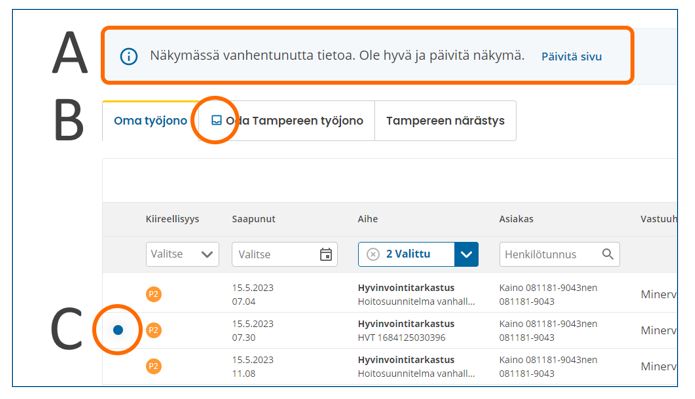
A. Näkymässä on vanhentunutta tietoa
Korostettu ilmoitus ”näkymässä vanhentunutta tietoa” tulee näkyviin reaaliaikaisesti, kun ammattilainen on työjononäkymässä ja työjonolle on tullut uusi tehtävä, työjonolle on siirretty uusi tehtävä tai asiointiin on tullut uusi ilmoitus. Päivitä näkymä tällöin napsauttamalla Päivitä sivu tai lataamalla sivu uudelleen.
B. Työjonolla on uusi tehtävä
Työjonon nimen kohdalle ilmestyy kirjekuorikuvake, kun kyseiselle työjonolle on saapunut uusi tehtävä tai työjonolle on siirretty uusi tehtävä. Päivitä näkymä napsauttamalla Päivitä sivu tai lataamalla sivu uudelleen. Huom.! Kirjekuorikuvake päivittyy työjononäkymään vain silloin, kun istuntosi on auki ja ole työjononäkymässä. Jos olet esimerkiksi asioinnin sivulla ja palaat työjononäkymään, ei kirjekuorikuvaketta näytetä uuden tehtävän merkiksi. Tarkista siis aina työjonot, kun palaat näkymälle jostain muusta Omaolon näkymästä tai toiminnosta.
Jos työjonoja on yli kuusi, työjonot näytetään pudotusvalikossa ja ilmoitus uudesta tehtävästä tulee näkyviin valikon alapuolelle. Kirjekuorikuvake näkyy avatussa valikossa sen työjonon kohdalla, jolle uusi tehtävä on saapunut.
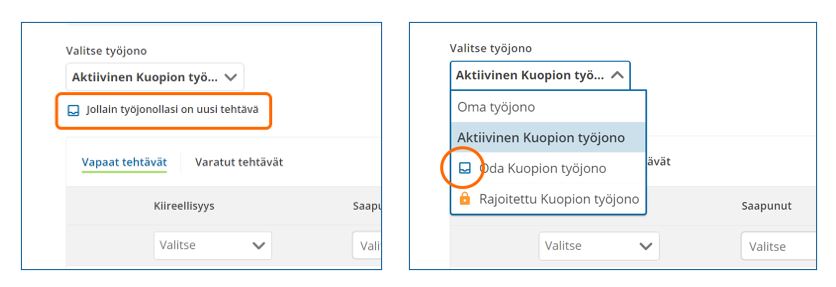
C. Muutos asioinnilla, joka on omalla työjonolla
Omalla työjonolla ja varattujen tehtävien työjonolla näytetään sininen ilmoituskuvake, kun kirjautuneen ammattilaisen vastuulla olevaan asiointiin on tullut muutos. Ilmoituskuvake näytetään seuraavista tapahtumista:
- Asiakas on lisännyt viestin
- Asiakas on täyttänyt hyvinvointitarkastuksen kyselyn tai verenpaineen seurantalomakkeen
- Asiakas on muokannut tavoitetta
- Asiakas on ehdottanut asioinnin sulkemista
- Ammattilainen on siirtänyt tehtävän sinulle
Saat ilmoituksen sisällön näkyviin viemällä hiiren osoittimen ilmoituskuvakkeen päälle.
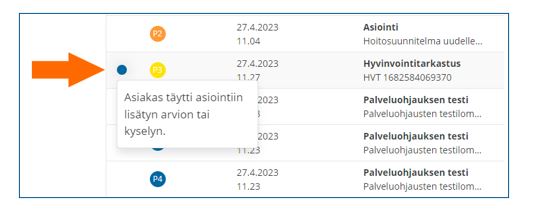
Ilmoituskuvake poistuu työjonolta, kun vastuuammattilainen käy asioinnin sivulla kaikissa niissä osioissa, joissa on ilmoituksiin liittyvää uutta sisältöä. Ilmoituskuvake tehtävän siirrosta poistuu, kun vastuuammattilainen käy asioinnin yhteenvedossa.
2. Asiointiin liittyvät ilmoitukset
Omaolo-palvelu välittää ammattilaiselle ilmoituksia seuraavista tapahtumista:
- Asiakas täytti asiointiin lisätyn kyselyn
- Asiakas on muokannut tavoitetta asioinnissa
- Asiakas on lisännyt viestin asiointiin
- Asiakas on lisännyt viestin asiointiin. Ehdotusta asioinnin päättämisestä ei ole hyväksytty.
- Asiakas on ehdottanut asioinnin päättämistä
- Asiakas on päättänyt asioinnin
- Asiakas on lopettanut palvelun käytön ja päättänyt asioinnin
- Asiakas on perunut ajanvarauksen asioinnissa
- Asiakas on siirtänyt ajanvarauksen asioinnissa
- Asiakkaan asiointi on siirretty sinulle
- Ammattilainen on kuitannut asioinnin siirron.
Ammattilaiselle näytetään vain ne ilmoitukset, jotka koskevat sitä yksikköä, jossa ammattilainen on sillä hetkellä kirjautuneena. Uusista tapahtumista tulee näkyviin keltainen ilmoituskuvake sivun oikeaan yläkulmaan. Kuvakkeessa oleva numero kertoo uusien ilmoitusten määrän.
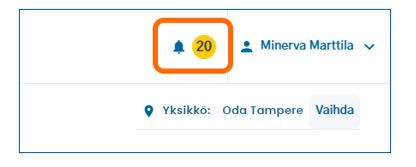
Ilmoituskuvakkeesta pääset ilmoitukset-sivulle, jossa uudet lukemattomat ilmoitukset ovat Uudet-osiossa ja jo lukemasi ilmoitukset Vanhat osiossa. Ilmoitukset ovat linkkejä kyseiseen asiointiin.
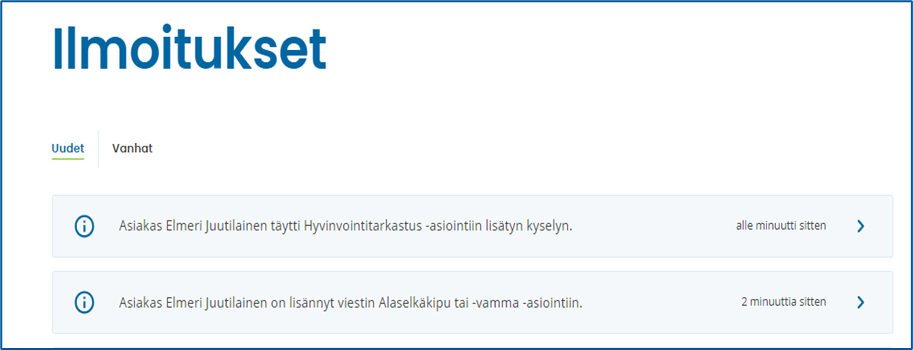
Jos asiointi on sellaisella työjonolla, johon sinulla ei ole käyttöoikeutta, et pääse asioinnin sivulle kuittaamaan uusia ilmoituksia luetuiksi. Voit kuitata asioinnin ilmoitukset luetuiksi painamalla Kuittaa asioinnin uudet ilmoitukset -painiketta.
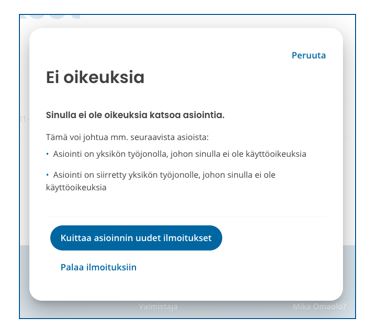
Asiakkaan asioinnin sivulla ilmoitukset ja asioinnin tapahtumat näytetään asioinnin yhteenvedossa. Uusissa tapahtumissa on sininen ilmoituskuvake, ja ilmoituskuvake näytetään kaikissa osioissa, joissa on uutta sisältöä, lukuun ottamatta Päätä asiointi -osiota. Ilmoituskuvakkeessa oleva numero kertoo uusien tapahtumien määrän.
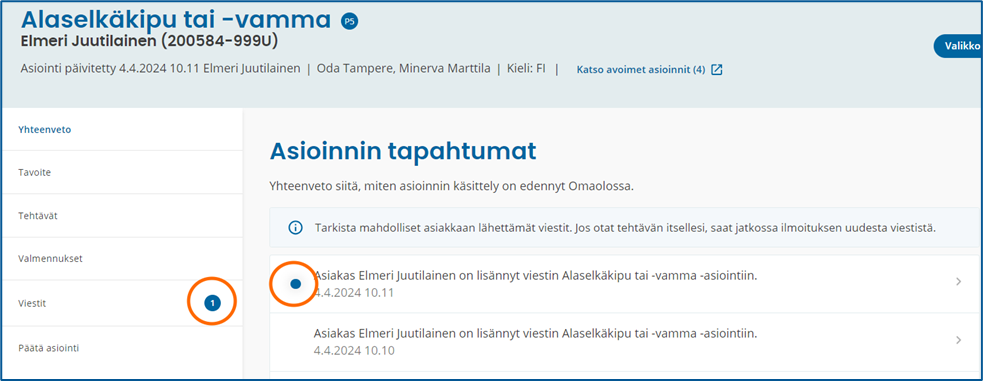
3. Kelluvat ilmoitukset
Ammattilainen saa lisäksi kelluvia ilmoituksia, jotka käsittelevät toimintojen tilaa, esim. kun uusi asiointi on luotu, tehtävän siirto toiselle ammattilaiselle on onnistunut tai tehtävän kiireellisyyden muutos on onnistunut.
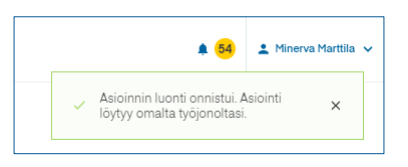
4. Herätteet Omaolon ulkopuolisiin järjestelmiin
Mikäli organisaatiollasi on käytössä TeleQ– tai Telia ACE-järjestelmä tai vastaava takaisinsoittopalvelu, voidaan Omaolosta lähettää työjonolle saapuneesta asioinnista tai asioinnissa tapahtuneista muutoksista heräte järjestelmään. Tämä toiminnallisuus vaatii erillisen käyttöönoton ja integraation toimiakseen. Omaolosta tulee seuraavia herätteitä:
- työjonolle on tullut uusia tehtäviä
- asiakas on lähettänyt viestin
- heräte tulee sekä asukkaan normaaleista viesteistä että viesteistä, joilla asiakas hylkää ammattilaisen ehdotuksen asioinnin päättämisestä
- ammattilainen on siirtänyt tehtävän työjonolle
Herätteessä näkyy asioinnin nimi, tehtävän kiireellisyysluokka (prioriteettikoodi) ja tapahtuman aika.
On tärkeää tarkistaa tehtävän kiireellisyysluokka Omaolosta. Tehtävän kiireellisyyden muutos ei välity kaikkiin järjestelmiin. Kiireellisyyden muutos päivittyy Telia ACEn herätteisiin, mutta vain, jos tehtävästä lähtee uusi heräte.
On myös tärkeää, että ammattilainen ei luota pelkästään herätteisiin, vaan käy säännöllisesti Omaolossa seuraamassa työjonoja ja varmistamassa, että tehtäviä ei jää käsittelemättä.
Omaolon työjonoherätteitä tukevista järjestelmistä on erilliset käyttöohjeet. Kysy lisätietoja organisaatiosi Omaolo-pääkäyttäjältä.
Lyhyesti:
- Ammattilaiselle näytetään työjononäkymässä ilmoituksia uusista tehtävistä ja asiointeihin tulleista muutoksista.
- Lisäksi ammattilainen saa kelluvia ilmoituksia.